VLOOKUP与LOOKUP的1,0详解
- 2019-04-18 10:35:06 0 2
同样是查找函数,同样是1,0但意义却完全不同。
下面卢子通过反向查找和多条件查找两个案例来说明。
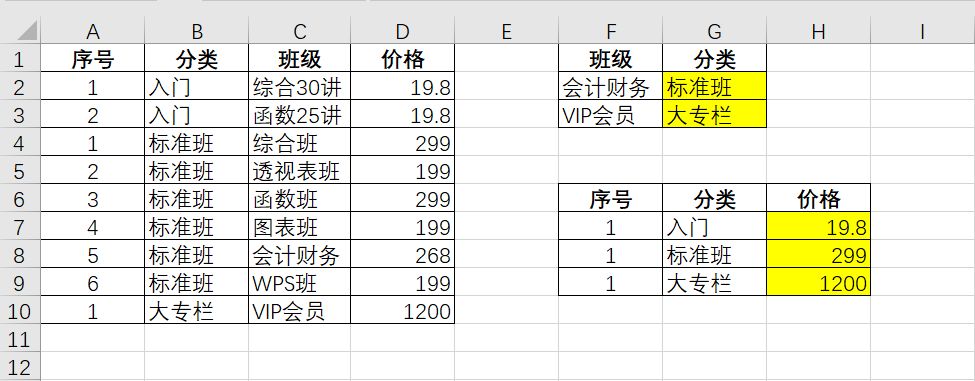
1、VLOOKUP函数
反向查找:
=VLOOKUP(F2,IF({1,0},$C$2:$C$10,$B$2:$B$10),2,0)
双条件查找:
=VLOOKUP(F7&G7,IF({1,0},$A$2:$A$10&$B$2:$B$10,$D$2:$D$10),2,0)
以上为数组公式,输入公式后,按Ctrl+Shift+Enter三键结束。
IF函数部分就相当于组成一个新区域,1代表区域的左边,0代表区域的右边。
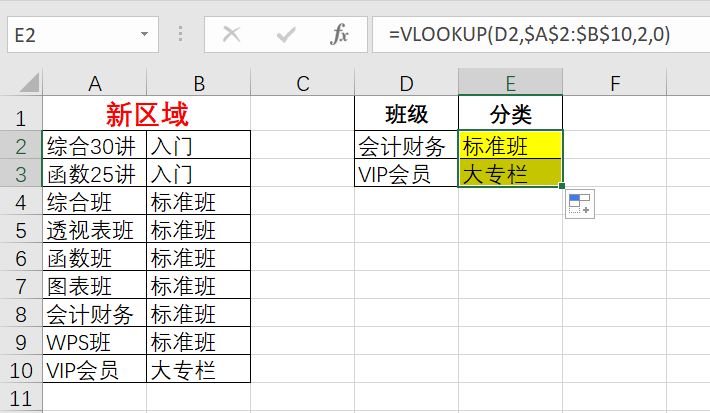
双条件跟反向也一样,都是组成一个新区域,再根据新区域查找。
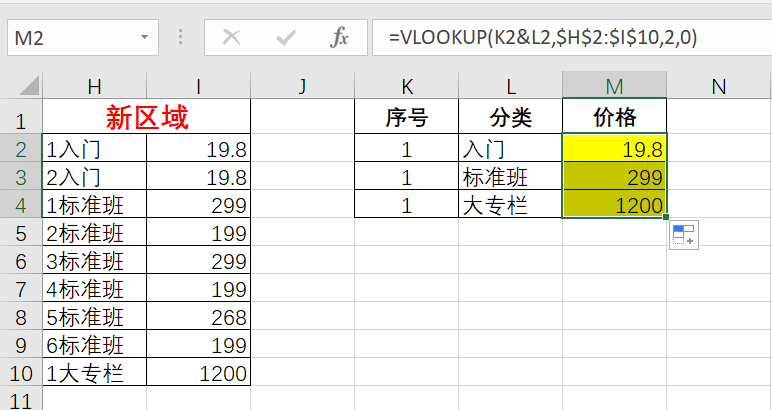
记住,1就代表左边的区域,可以是一个条件,也可以是多个条件,0就代表右边的区域。如果不懂用IF函数生成新区域,重新做一个辅助区域,再查找也是一种不错的方法。
2、LOOKUP函数
反向查找:
=LOOKUP(1,0/($C$2:$C$10=F2),$B$2:$B$10)
双条件查找:
=LOOKUP(1,0/(($A$2:$A$10=F7)*($B$2:$B$10=G7)),$D$2:$D$10)
语法说明:
=LOOKUP(1,0/(条件),返回区域)
条件可以是一个,也可以是多个。条件在比较的时候,不是TRUE,就是FALSE。
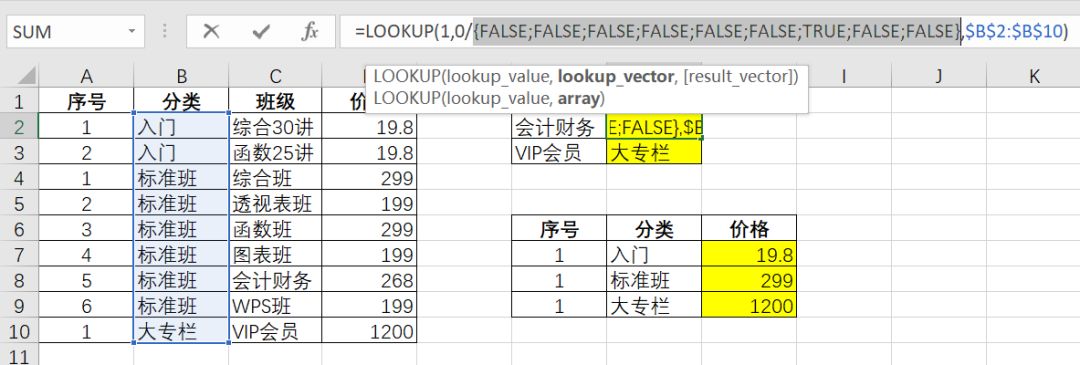
0除以FALSE等于错误值,0除以TRUE等于0。在查找的时候,LOOKUP函数忽略错误值,这样就变成用1来查找0,然后返回对应值。
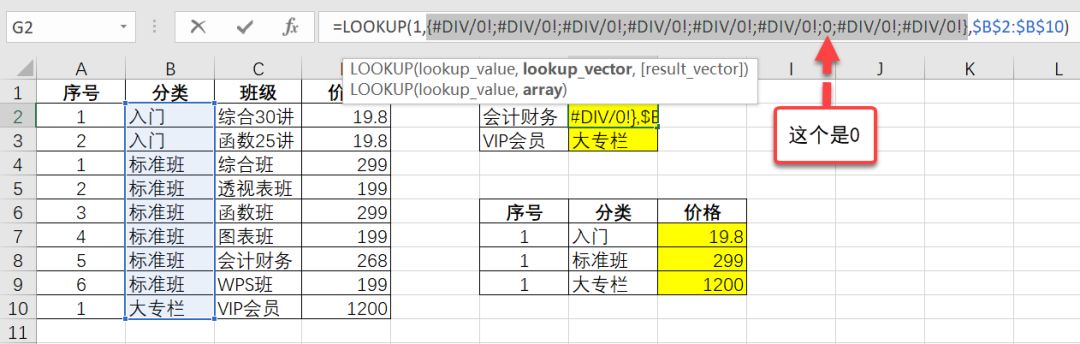
这里用0查找0也行,不过在某些情况下会出错,为了保证万无一失,就演变成1,0这种固定模式。前面的数字,比后面的数字大,卢子叫这种方法为以大欺小法。
以上两种套路,很多人都有疑问,希望这篇文章对你有所帮助。
来源:Excel不加班,作者:卢子
-
最新内容
-
热门文章